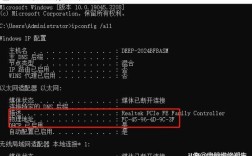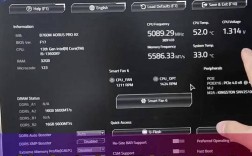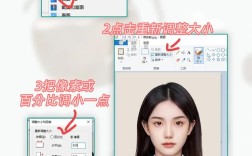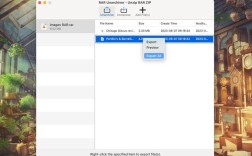显示隐藏文件夹是一个涉及计算机操作系统使用的基础任务,它在不同的Windows系统中有着相似的操作步骤,具体分析如下:
1、通过文件资源管理器直接查看隐藏文件

Windows 11与Windows 10 的操作方法:在Windows 11或Windows 10系统中,打开文件资源管理器,选择“查看”>“显示”,然后勾选“隐藏的项目”,这将使隐藏的文件和文件夹可见,但其图标颜色会略暗,以示区别。
各版本Windows系统的通用方法:使用快捷键Windows + R唤出“运行”对话框,输入control folders打开文件夹选项,或在文件资源管理器中选择“查看”选项卡,然后取消勾选“隐藏受保护的操作系统文件(推荐)”,并选择“显示隐藏的文件、文件夹和驱动器”,完成后点击“确定”应用更改。
2、编辑系统设置来显示隐藏文件
通过文件夹选项:同样在文件夹选项中,如上述操作,你可以选择停止隐藏受保护的操作系统文件,并显示隐藏的文件和文件夹,这种方法让你对系统文件拥有更多的控制,但也可能增加误操作的风险。
使用组策略编辑器:适用于Windows Pro版本以上,通过运行gpedit.msc访问组策略编辑器,导航至特定设置以修改隐藏文件和文件夹的显示状态。
3、使用第三方软件显示隐藏文件

推荐软件:有一些第三方软件如Total Commander或Explorer++提供更强大的文件管理功能,包括显示和操作隐藏文件。
注意事项:在使用第三方软件时,需要确保软件来源可靠,避免安装恶意软件。
4、利用命令提示符显示隐藏文件
命令操作:对于高级用户,可以使用命令提示符通过特定的命令显示隐藏文件,使用dir /ah可以显示当前目录下的所有隐藏文件和文件夹。
5、通过控制面板访问隐藏文件
界面操作:在控制面板中搜索文件夹选项,打开后按照上述方法操作,也可以达到显示隐藏文件的目的。

6、使用快捷键快速切换隐藏文件的显示状态
快捷键操作:在文件资源管理器中,按下Ctrl + Shift + H组合键,可以快速切换隐藏文件和文件夹的显示与隐藏状态。
在了解以上内容后,以下还有几点需要注意:
1、注意区分:有时候文件或文件夹的名称前有一个小点“.”,这可能是它们被设置为隐藏的原因。
2、备份重要数据:在进行系统设置更改之前,建议备份重要数据以防不测。
3、操作系统间的差异:尽管大部分Windows操作系统显示隐藏文件的方法类似,但仍然存在一些特定的差异,需要根据当前使用的系统版本来寻找最合适的方法。
在处理隐藏文件和文件夹时,还需谨慎操作,以免误删除重要系统文件或个人信息,如需进一步帮助,可参考操作系统的官方支持文档或咨询专业技术人员。